

叮咚~部门介绍第三期到了
今天要介绍干练而精致的
视觉组
他们是做什么的?拍照修图吗?
我来回答你!
小火花
视觉组不拍照?那他们是后期吗?
不是哟。
Allspark
小火花
那视觉是给车车们设计外观的吗?让他们看起来更威风?
哈哈,也不是,他们是写代码的!没想到吧~
Allspark
小火花
啊?那为啥叫视觉啊......

既然你诚心诚意地发问了
我就大发慈悲地告诉你!
视觉组
视觉组主要负责实现并优化机器人以及场地雷达的视觉算法,作为机器人的“眼睛”,在对战中精准锁定敌方目标、实施精准打击并掌控战场局势。
视觉部门的“视觉”指的不是观众的视觉,而是是机器人的视觉!
迷你分组
迷你小组让效率更高!
完成培训任务后将依据比赛机器人的类别分组,每个工作小组2-3人,总共17名组员,干练而精简,每个成员都能充分发挥出自己的力量!
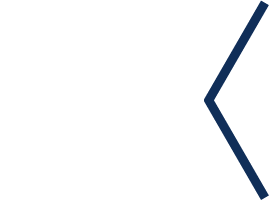
视觉 · 日常

视觉部门的日常和ps、pr可没有关系哟!
神经网络 · 安装教程
简单了解Ubuntu 操作系统
参考:
https://www.bilibili.com/video/BV1zt411G7Vn?p=2 https://www.bilibili.com/video/BV1zt411G7Vn?p=3
安装建议
安装配置Ubuntu16.04(或 Ubuntu18.04),不推荐使用模拟机。
若电脑只含有集成显卡,不含有 nvidia 独立显卡,则可以安装虚拟机
参考:
https://www.jianshu.com/p/00ddf43a4f16 https://blog.csdn.net/cqfdcw/article/details/79522509
(小白实在不会可以在某宝花30块钱自己装一个哟)
以 Ubuntu16.04 为例安装显卡驱动
planA:系统设置->软件更新->附加驱动->切换到最新的NVIDIA 驱动->应用更改->重启
注意,如果在这里附加驱动为空,尝试连接网络后打开终端,在终端中执行:sudo apt-get install update 重新打开软件更新->附加驱动再次查看是否出现 nvidia-driver 在面对多个驱动版本时,优先选择版本更低的专有驱动,开源驱动其次。应用更改过程中需要联网,时间较长,中途不要断网断电
应用更改完成后在终端运行 nvidia-smi,应该会报错,这个时候关闭所有应用程序后关机 再开机(不推荐直接重启)
再运行 nvidia-smi,会有如下结果

继续运行 nvidia-settings,能够弹出 nvidia 控制面板,说明驱动安装成功
planB:
1. 去nvidia 官网下载对应显卡的驱动
2. 禁用 nvidia 第三方驱动,并重启
3. 安装驱动
(显卡具体型号 可在windows 下的“显示适配器”里查看)
认识与了解CUDA
1.确认完成显卡驱动安装后,查看显卡所使用的驱动版本,在下方表格中选取与你的显卡驱动相兼容的最低版本CUDA
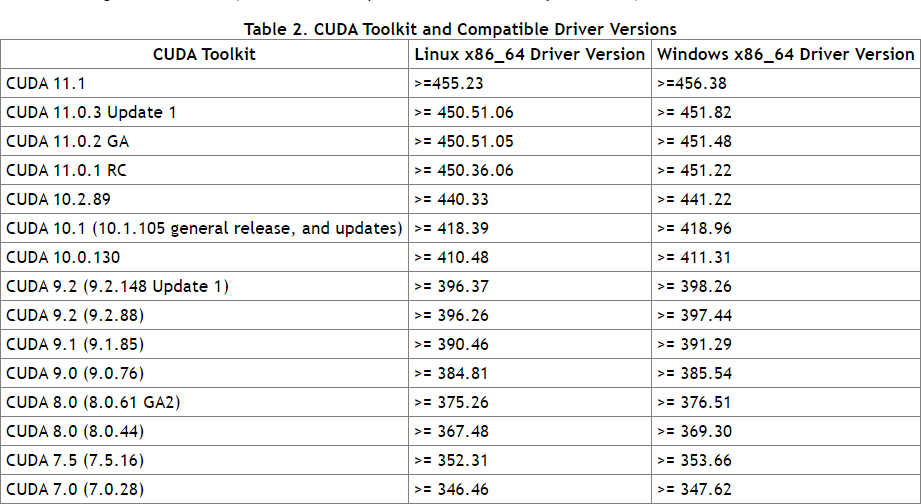
完成CUDA 与 CUDNN 的安装
1. 确定相应的 CUDA 版本后(CUDA 版本要小于 11.0),按照下列步骤完成 CUDA 的安装;
2. 完成CUDA 安装后,重启电脑,在终端输入 nvcc -V,查看 CUDA 版本是否能够正常显示。(如果不能,说明安装出现了问题);
3. 根据CUDA 的版本来选择相应 cudnn 的版本,并按照教程进行安装,安装完成后编译执行官方 sample 来测试是否一切正常;
视觉组正处于成员培训的收尾阶段
还没来得及细分小组呢
想知道视觉组的后续情况吗?
快来关注我们吧!
↓ ↓ ↓
重庆大学Allspark战队
将在2021赛季持续跟踪报道
敬请关注
CUDA 安装:(由于我们上个任务完成了显卡驱动安装,直接从 CUDA 安装开始操作) https://blog.csdn.net/qq_34906039/article/details/104175802?biz_id=102&utm_term=cuda 10.2 E5 AE 89 E8 A3 85&utm_medium=distribute.pc_search_result.none-task-blog- 2~all~sobaiduweb~default-1-104175802&spm=1018.2118.3001.4187
CUDNN 安装:(只看 CUDNN 的安装教程,不要重复操作!) https://blog.csdn.net/ywdll/article/details/103619130?ops_request_misc= 257B2522reques t 255Fid 2522 253A 2522160370453219195264711217 2522 252C 2522scm 2522 253A
252220140713.130102334.. 2522 257D&request_id=160370453219195264711217&biz_id
=0&utm_medium=distribute.pc_search_result.none-task-blog-2~all~sobaiduend~default- 2-
103619130.pc_first_rank_v2_rank_v28&utm_term=cuda10.2+cudnn&spm=1018.2118.3001.4 187
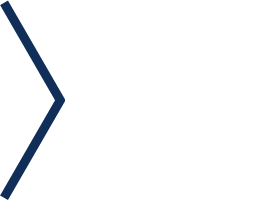

Allspark行宣中心出品
图文|张藐丹 视觉组王子越 孙宇博
编辑|张藐丹
审核|张安妮
























 3万+
3万+

 被折叠的 条评论
为什么被折叠?
被折叠的 条评论
为什么被折叠?








